لا يقصد من مكبرات صوت Bluetooth العمل لفترة طويلةالمسافات ولكن معظم لديها مجموعة جيدة. تبدأ سماعات البلوتوث ومكبرات الصوت في بعض الأحيان بالتعثر. سوف يتلعثم البعض من اليوم الأول بينما يقوم الآخرون بذلك بشكل عشوائي. في كلتا الحالتين ، لا يبدو أن هناك سببًا واضحًا لمشكلات صوت Bluetooth. إذا كنت قد حصلت للتو على مكبر صوت أو سماعة رأس جديدة أو كنت تستخدم واحدة لفترة من الوقت وكان الصوت متقطعًا ، فهناك بعض الحلول التي يمكنك تجربتها.
ثابت التأتأة الصوت
إذا كانت هناك مشكلات صوتية في Bluetooth لديك منذ اليوم الأول ، فجرب كل إصلاح في هذا القسم والحل التالي.
تحديث برامج تشغيل البلوتوث
إذا كنت قد بدأت للتو في استخدام تقنية Bluetooth جديدةجهاز صوتي ، من المستحسن التحقق من تثبيت برامج تشغيل Bluetooth الصحيحة. إذا كنت تستخدم برامج التشغيل العامة التي يثبتها نظام التشغيل Windows 10 ، فحاول تثبيت برامج تشغيل Bluetooth المخصصة التي أصدرتها الشركة المصنعة للنظام. بشكل عام ، إذا كان برنامج تشغيل Bluetooth هو المشكلة ، فستواجه تأخرًا مع أجهزة Bluetooth الأخرى مثل لوحات المفاتيح.
اختر جهاز الصوت
بعض مكبرات الصوت وسماعات الرأس ينتهي التسجيلكجهازين مختلفين. قد يسجلون كمتحدث وكسماعة. انقر على أيقونة مكبر الصوت في علبة النظام ومن قائمة أجهزة إدخال / إخراج الصوت ، تحقق مما إذا كان جهازك مدرجًا مرتين ، أو إذا كان مدرجًا في القائمة ولكن تم تحديد مكبرات الصوت المدمجة في النظام.
حدد جهازك وتحقق لمعرفة ما إذا كان التأتأة يختفي. إذا كان جهازك مدرجًا مرتين ، فحدد النوع الثاني / النوع الآخر.

تعطيل الاتصال الهاتفي غير اليدوي
ابحث عن اسم جهازك ؛ افتح تطبيق الإعدادات وانتقل إلى أجهزة> Bluetooth.
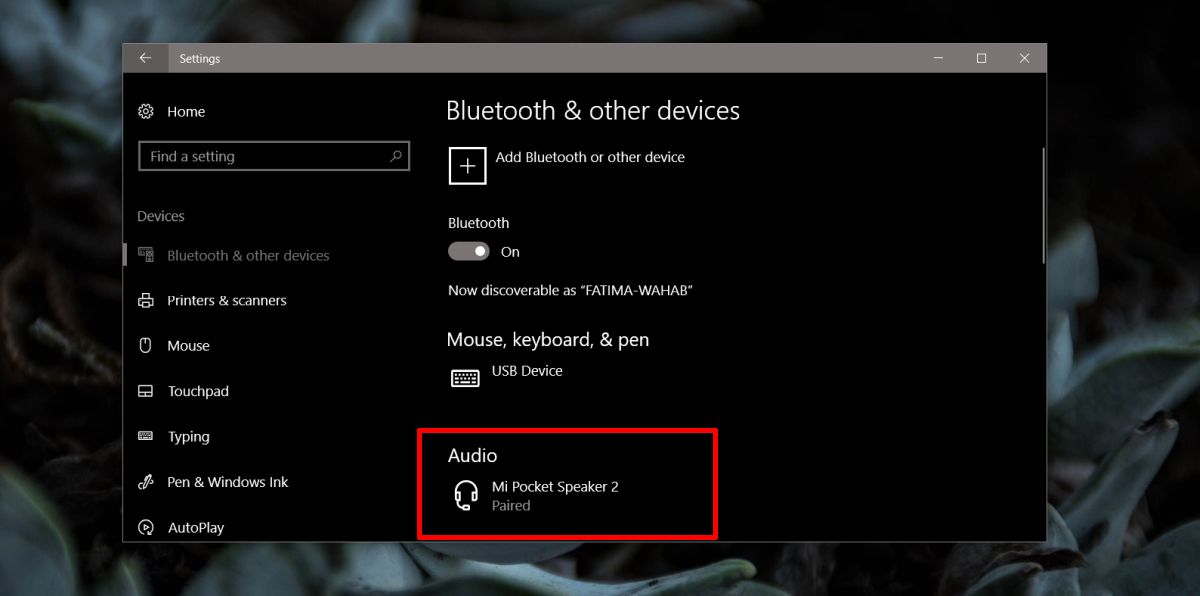
بعد ذلك ، افتح File Explorer واكتب ما يلي في شريط الموقع ؛
Control PanelHardware and SoundDevices and Printers
هنا ، سترى بلوتوث المتكلم الخاص بك أوسماعات الرأس. حددها عبر اسمها وليس الرمز. من المحتمل جدًا أن يكون الرمز غير صحيح ، لذلك سيساعدك الاسم على تحديد مكبرات الصوت أو سماعات الرأس بشكل صحيح. انقر بزر الماوس الأيمن فوق الجهاز وحدد خصائص.
في الإطار "خصائص" ، انتقل إلى علامة التبويب "الخدمات". انتظر حتى يتم نشر خدمة "Handsfree Telephony" وتعطيلها.
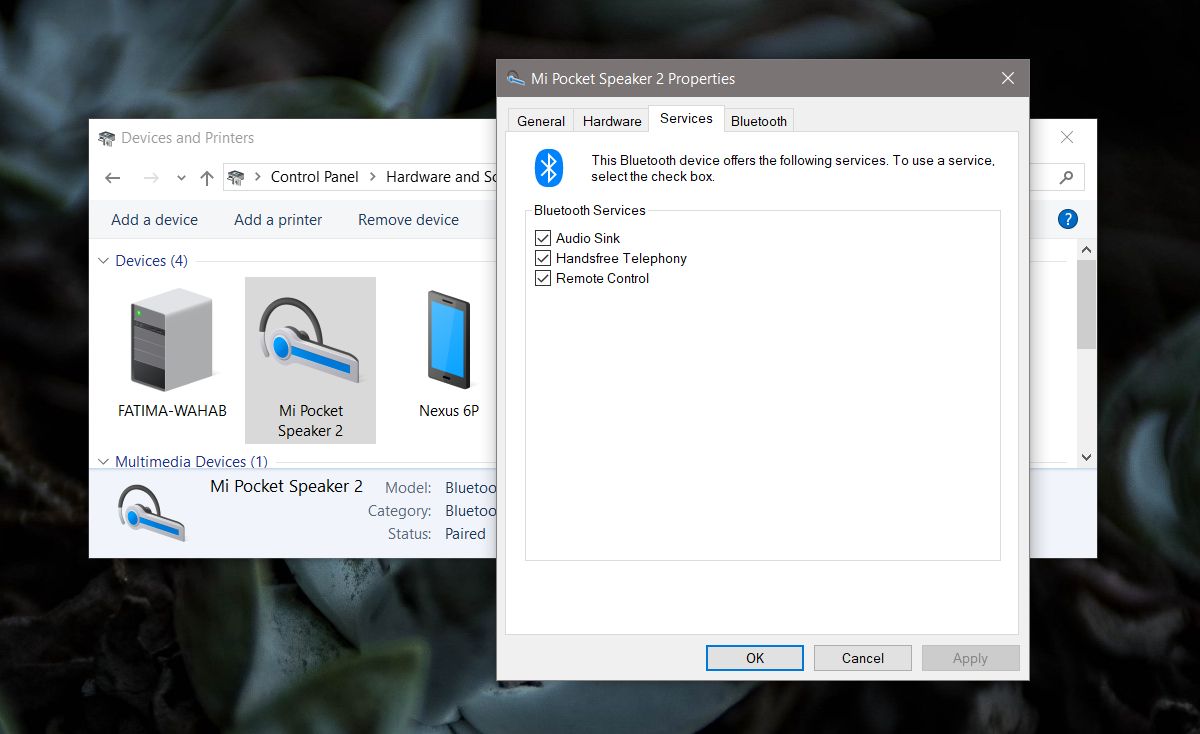
أغنية عشوائية التأتأة
إذا كنت قد بدأت فجأة في تجربة الصوتتتعثر باستخدام جهاز صوت Bluetooth يعمل بشكل جيد لمعرفة ما إذا كان قد تم تحديث برنامج تشغيل Bluetooth الخاص بك مؤخرًا تلقائيًا أم لا. إذا كانت موجودة ، فمن المحتمل أن يتسبب الإصدار الجديد في حدوث مشكلات في هذه الحالة ، يجب عليك استرجاع برنامج التشغيل. من الجيد أيضًا إقران السماعات أو سماعات الرأس بنظام أو هاتف مختلف لمعرفة ما إذا كانت المشكلة قائمة. إذا حدث ذلك ، فمن المحتمل أن المتحدثين أصبحوا معيبين. إذا ظهرت المشكلة فقط عند توصيل مكبرات الصوت / سماعات الرأس بسطح المكتب ، فجرّب الحلول أدناه.
تحقق المسافة من النظام
حاول تحريك جهازك أقرب إلى نظامك وتحقق مما إذا كان التأتأة يذهب بعيدا. إذا كان الأمر كذلك ، فمن المحتمل جدًا أن يتداخل شيء ما أو جهاز ما أو عنصر مادي آخر مع إشارة Bluetooth أو تدهور نطاق جهازك.
تحقق البطارية
تأكد من شحن جهازك بالكامل. إذا كان ذلك ممكنًا ، فحاول استخدامه أثناء الاتصال بمصدر طاقة. في حالة اختفاء التأتأة ، ربما تكون بطارية جهازك قد طورت عيبًا أو انخفضت قيمتها إلى درجة أن جودة الصوت تعاني. يمكنك محاولة استبدال البطارية أو إذا لم يكن ذلك خيارًا ، فيمكنك محاولة تشغيلها أثناء اتصالها بمصدر طاقة.
إقران وإقران الجهاز
مثل إعادة تشغيل النظام الخاص بك قد حلالكثير من المشاكل ، قد يؤدي إلغاء تثبيت الجهاز وإقرانه مرة أخرى إلى إصلاح التأتأة أيضًا. حسنًا ، أعد تشغيل النظام بعد إلغاء تثبيت الجهاز ، ثم قم بإقرانه مرة أخرى.
إزالة الأجهزة المسببة للتداخل
يمكن أن تتداخل الهواتف والأجهزة اللوحية مع إشارة Bluetooth. حاول نقل الهواتف والأجهزة اللوحية بعيدًا عن مكبرات الصوت لمعرفة ما إذا كانت هذه المشكلة تعمل على حل المشكلة أم لا.













تعليقات